[2025년 최신]롤 다운로드 방법,조건 ,컴퓨터 사양?
리그오브레전드는 라이엇 게임즈가 개발 및 서비스 중인 MOBA 장르의 게임으로, 국내에선 게임 명칭의 앞 글자를 따서 롤(LOL)이라고 불립니다. 현재 전 세계에서 가장 많은 유저들을 보유하고 있으며 PC 게임 중 전 세계에서 많이 플레이하는 게임 중 하나입니다. 리그오브레전드는 자신의 티어를 올릴 수도 있고 티어와 상관없이 자유롭게 플레이하실 수도 있습니다. 리그오브레전드를 플레이 해보고 싶으신 모든 분들을 위해 오늘 이번 시간에는 롤 다운로드 방법에 대해 설명해드리는 시간을 가져볼까 합니다.
기본적으로 유저 10명이 5 vs 5로 팀을 나눠 진행되는 게임으로, 롤 유저 사이에서도 “결국 롤은 팀 게임이야!”라는 말이 돌 정도로 팀원의 역할이 중요합니다. 그러다 보니 학생들도 방과후에 5명씩 팀을 짜서 PC방으로 놀러가 내전을 벌이는 일도 있습니다. 워낙 유저가 많다 보니 학교별 대항전이라든지 지역별 대항전 등과 같은 여러 이벤트가 자주 개최되며 남녀노소 상관없이 모두가 즐기고 있는 게임이 바로 리그오브레전드입니다.
롤 다운로드 방법
롤 다운로드 방법을 말씀드리기 전에 먼저 알아두셔야 할 조건이 있습니다.
롤 다운로드를 하기 위해 충족해야 할 조건
- 최소사양에 만족하는 컴퓨터를 보유하고 있어야 합니다.
리그오브레전드 다운로드를 함에 있어서 필요한 컴퓨터의 최소사양은 다음과 같습니다.
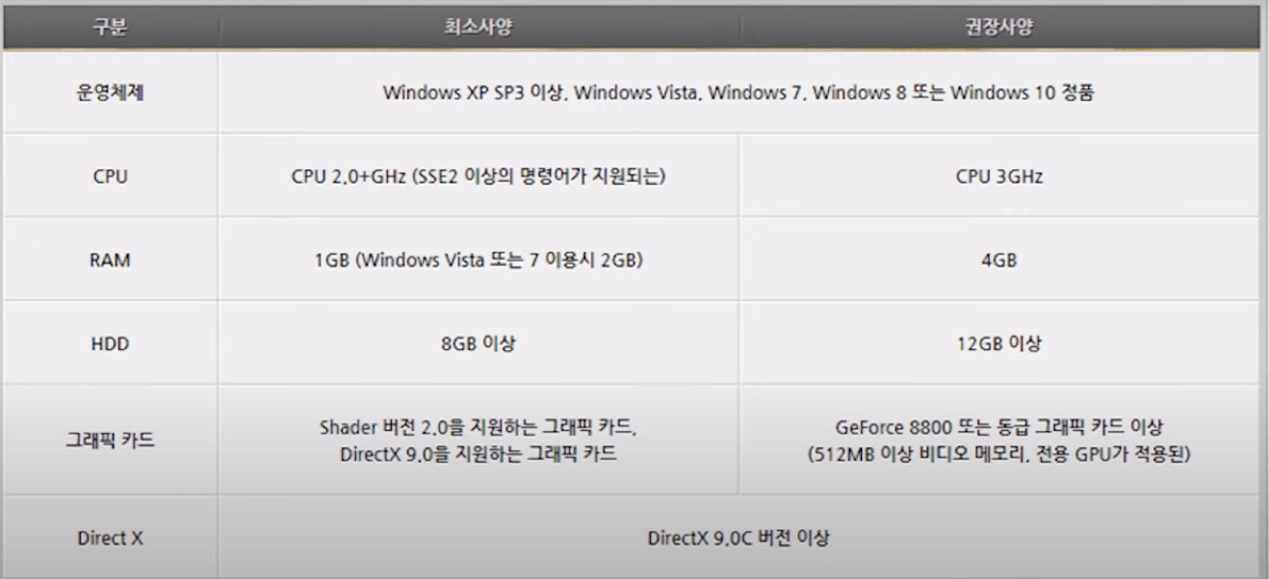
- 14세 이상 명의의 핸드폰을 보유하고 있어야 합니다.
롤 다운로드를 하기 위해 필요한 자격
롤 다운로드를 하기 위해 충족해야 할 조건이 모두 갖추어졌다면 이제 다운로드 자격이 주어집니다.
- 회원가입
먼저 롤 다운로드를 하기 위해 롤 공식 홈페이지에 들어가 우측 상단에 있는 “회원가입” 버튼을 클릭합니다.
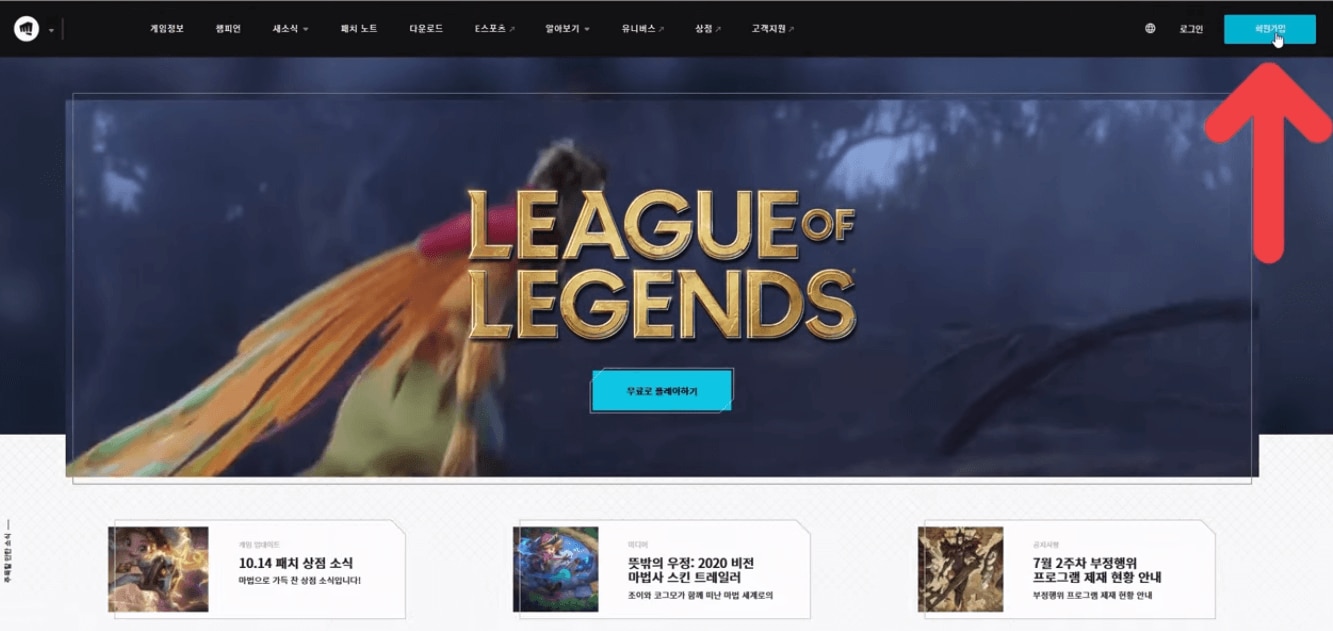
“회원가입” 버튼을 클릭하시면 서비스 약관에 동의하라는 체크박스가 나오는데, 라이엇 게임즈 서비스 약관, 개인정보 수집 및 이용, 개인정보 국외 이전에 모두 동의를 하시고 로봇이 아닙니다 체크박스에 체크하시고 화살표 버튼을 누릅니다.
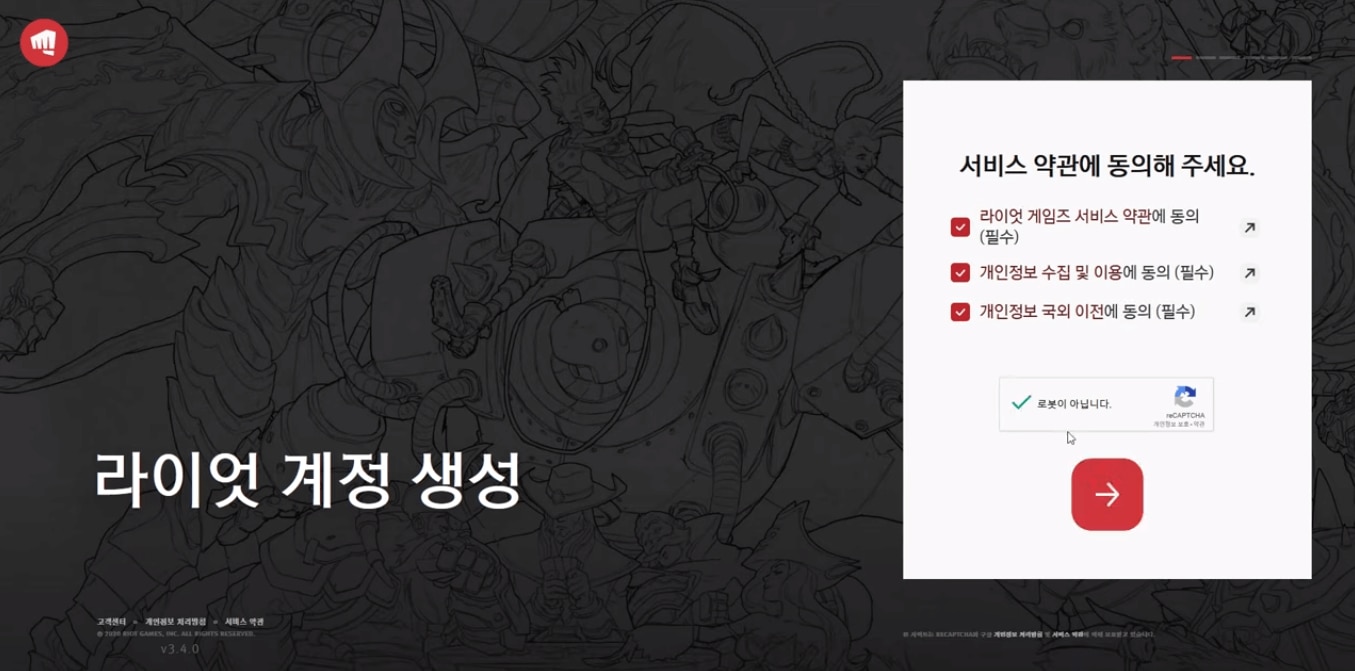
화살표 버튼을 눌러 화면이 이동하게 되면 ‘본인인증’ 단계로 넘어오게 되는데요, 이때 아까 2번째 조건이었던 ‘만 14세 이상 명의의 핸드폰’ 번호로 본인인증을 해주시면 됩니다.
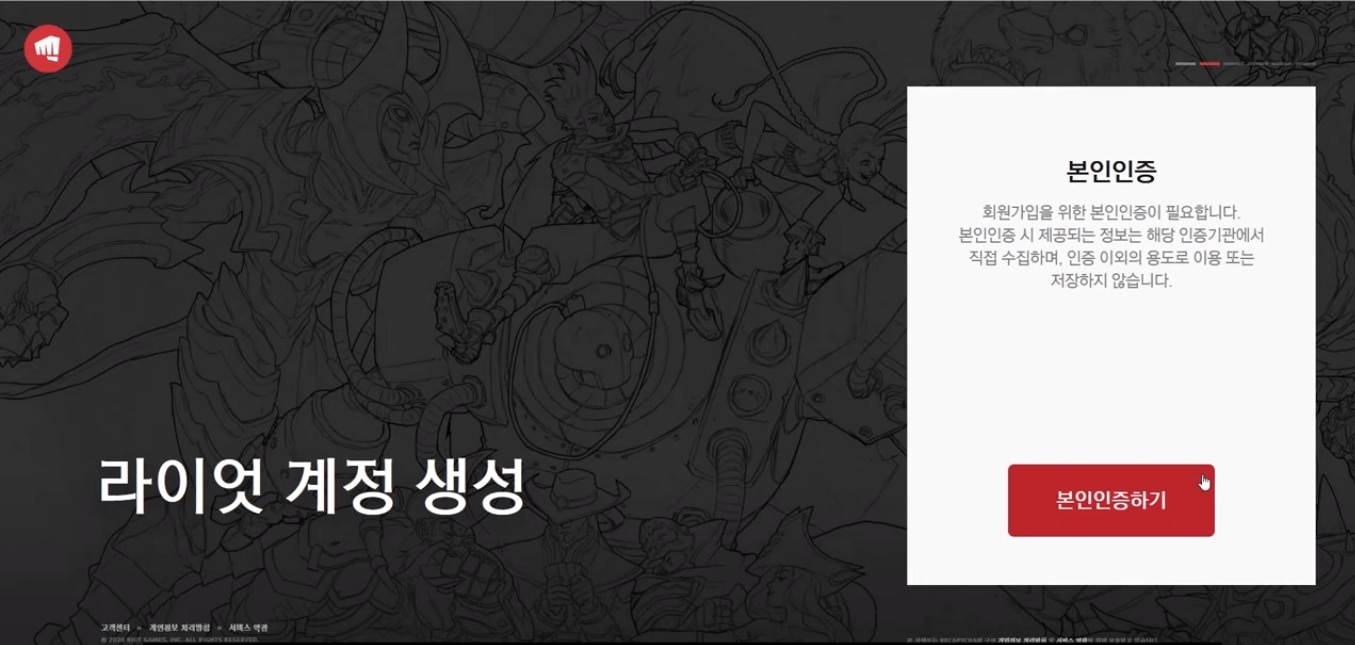
본인인증을 하실 때 휴대폰 인증과 카드 인증이라는 선택지가 나올 텐데요, 이때 만약 휴대폰을 분실하셨다면 카드 인증 방법도 있으니 카드 인증을 하셔도 됩니다.
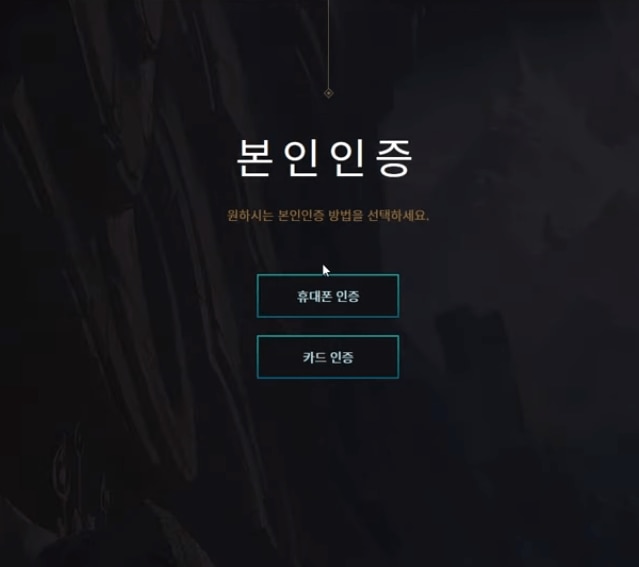
이렇게 본인인증을 마치시면 닉네임을 정하는 창이 나오는데, 그 닉네임은 게임 안에서 보이는 닉네임이 아닌 계정이름이라는 점 알아두시면 되겠습니다. 게임 내에서 사용하실 닉네임은 처음으로 게임에 접속하셨을 때 정할 수 있도록 되어 있습니다.
- 게임 다운로드
이렇게 계정을 만드셨다면, 리그오브레전드 다운로드를 하기 위해서 다시 공식 홈페이지에 들어가 로그인을 합니다. 로그인을 하시면 공식 홈페이지의 우측 상단(회원가입 버튼이 있던 위치)에 자신의 계정 닉네임이 보이실 텐데요, 여기로 마우스 커서를 가져가보시면 드롭다운 메뉴가 보일 것입니다. 그 중에서 ‘게임 다운로드’ 메뉴를 클릭해줍시다.
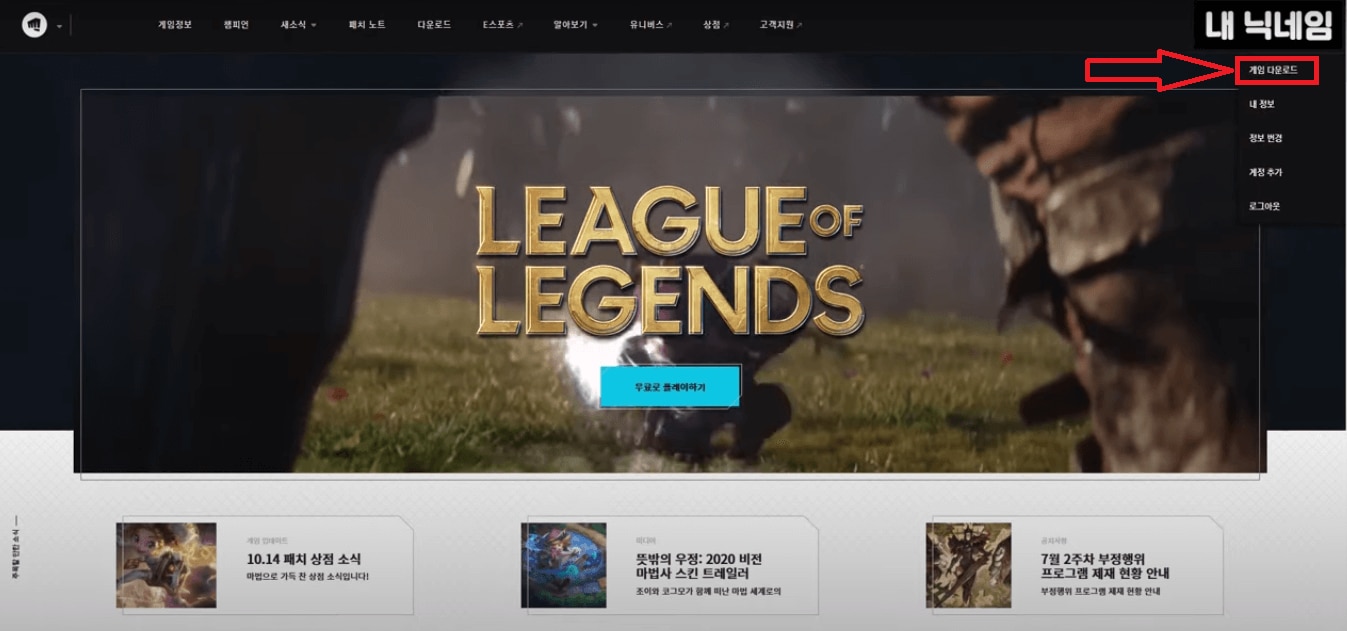
‘게임 다운로드’ 메뉴를 클릭하시면 권장 시스템 사양이 세부적으로 적혀있는 화면이 나올 것입니다. 여기서 Windows 버튼을 누르면 Windows에서 최소사양과 권장사양이 표시되며 Mac 유저들은 Mac 버튼을 누르시면 Mac의 최소사양과 권장사양을 확인해보실 수 있습니다.
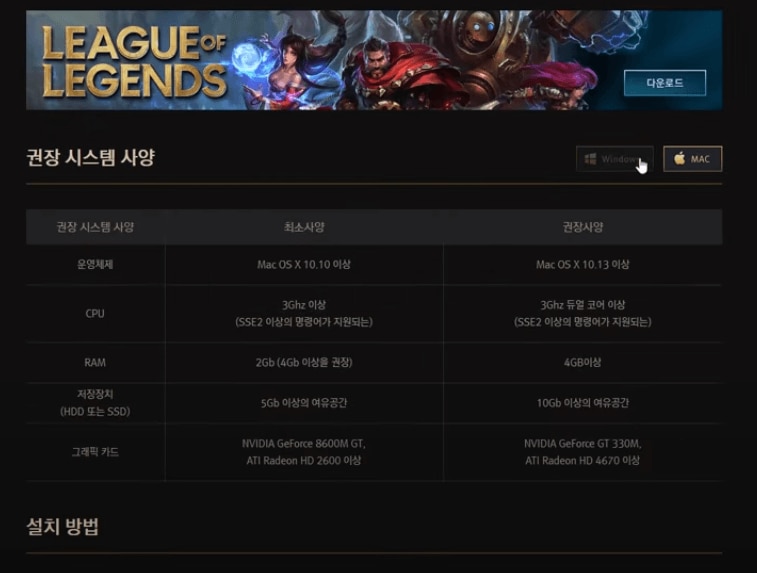
하단으로 스크롤을 내려보시면 ‘설치 방법’에 해당되는 섹션에 리그오브레전드 다운로드 방법이 친절하고 세세하게 적혀있습니다.
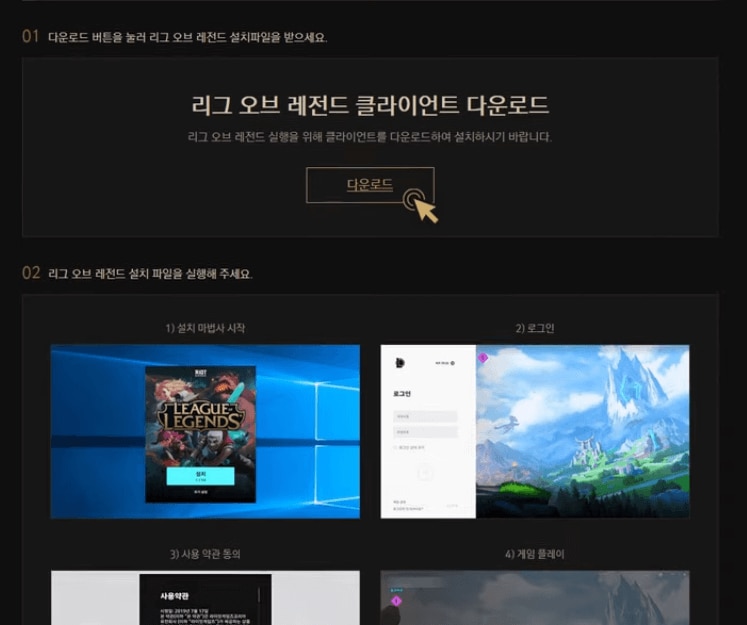
다시 맨 위로 스크롤을 올려보시면 상단에 ‘다운로드’ 버튼이 있습니다. 이 ‘다운로드’ 버튼을 클릭하시면 리그오브레전드 다운로드가 시작됩니다.
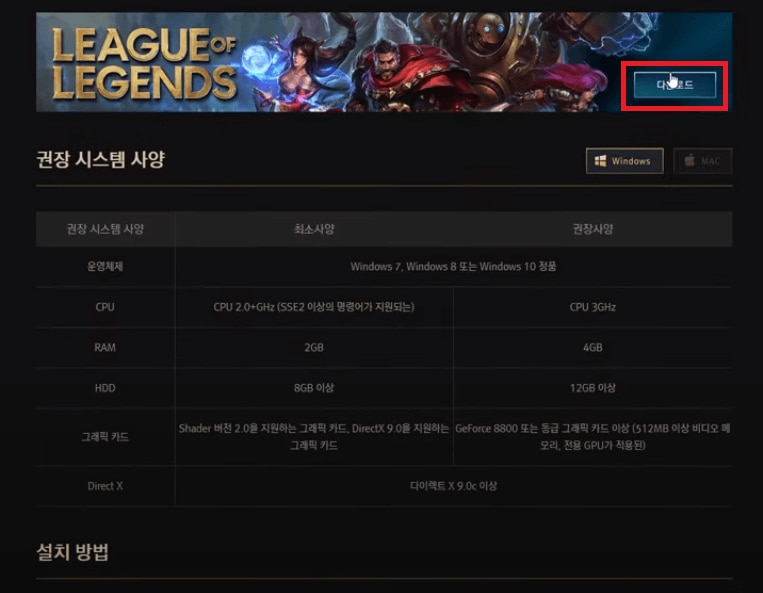
Install Launcher가 다운로드 되면, 우클릭하여 관리자 권한으로 실행하시거나 더블 클릭하여 실행합니다.
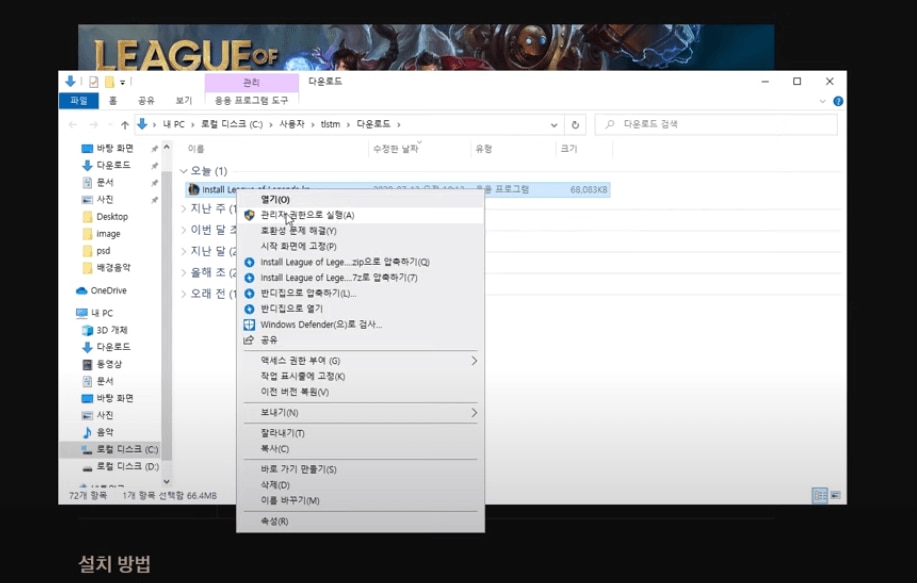
그러면 리그오브레전드 설치 창이 나올 텐데요, 거기서 ‘설치’ 버튼을 클릭해줍니다. 설치 버튼을 클릭하시면 설치 경로를 설정할 수 있는데, 자신이 편한 위치로 설정하시고 다시 ‘설치’ 버튼을 클릭합니다.
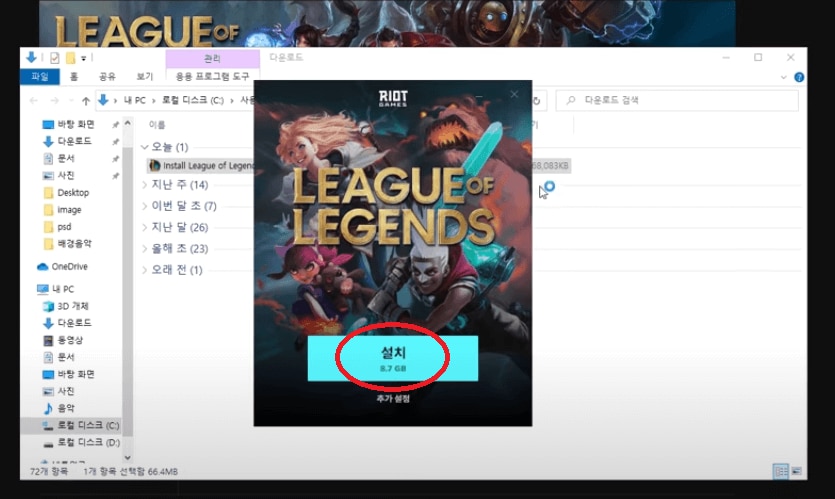
맺음말
리그오브레전드는 친구들이나 지인과 함께 재미를 즐기려고 플레이하는 사람도 있지만, 자신의 티어를 자랑하고 싶어서 열심히 랭크게임을 플레이하는 사람도 있습니다. 리그오브레전드를 플레이 하다 보면 실력이 늘고 가끔 다른 사람이 생각하기에도 너무 잘해서 “슈퍼플레이”라고 할 수 있을 정도의 명장면이 나오기 마련인데요, 이런 명장면을 모아서 영상 편집한 것을 흔히 ‘매드무비’라고 합니다.
롤 방송을 하는 유튜버들이나 프로게이머들을 보면 이런 롤 매드무비가 하나씩은 있습니다. 이럴 때 더욱 화려하고 다채로운 분위기의 롤 매드무비를 만드시고 싶으시면 원더쉐어 필모라를 통해 화면 녹화 및 영상 편집을 해보시길 바랍니다.
원더쉐어 필모라는 화면 녹화 및 녹음 기능까지도 사용자들에게 제공하고 있기 때문에 굳이 자신이 온라인 플랫폼의 스트리머가 아니더라도 원더쉐어 필모라를 통해 자신의 신들린 플레이, 탈인간급 무빙 등을 그대로 담아낼 수 있습니다. 게다가 원더쉐어 필모라는 화면 녹화 품질 역시 최고 사양을 지원하고 있기에 화려한 플레이를 선사하면 선사할수록 더욱 고퀄리티로 화면 녹화를 하실 수 있을 것입니다.
더 많은 Filmora 사용법은 YouTube 공식 채널에서 확인해 보실 수 있습니다.




